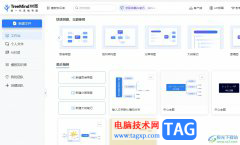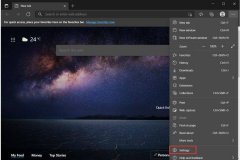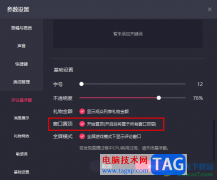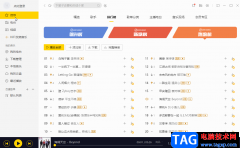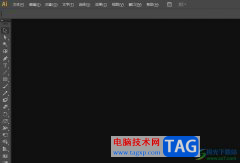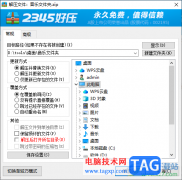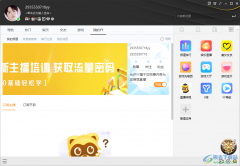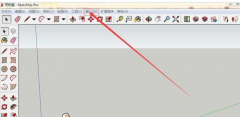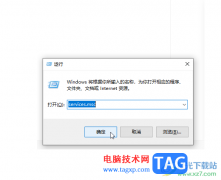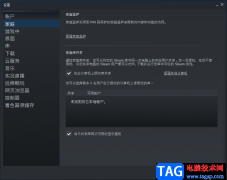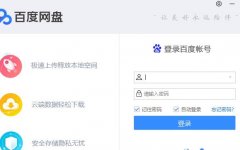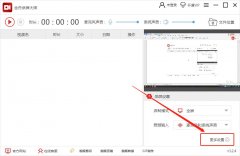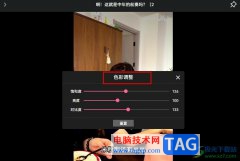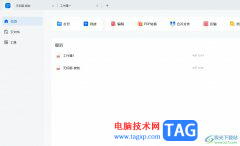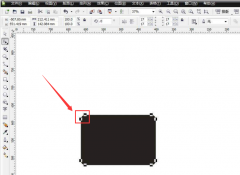EZPlayer是很多小伙伴都在使用的一款播放器软件,在这款软件中,我们不仅可以观看多种格式的视频文件,还可以对视频进行截图或是录制操作,在截图结束之后,很多小伙伴都不知道该在哪里查看截图文件,为了解决该问题,我们可以选择进入EZPlayer播放器的系统配置页面,然后找到截图保存路径,点击该路径右侧的“浏览”选项,最后在文件夹页面中找到自己需要的保存目录并点击“选择文件夹”选项即可。有的小伙伴可能不清楚具体的操作方法,接下来小编就来和大家分享一下EZPlayer更改截图保存位置的方法。
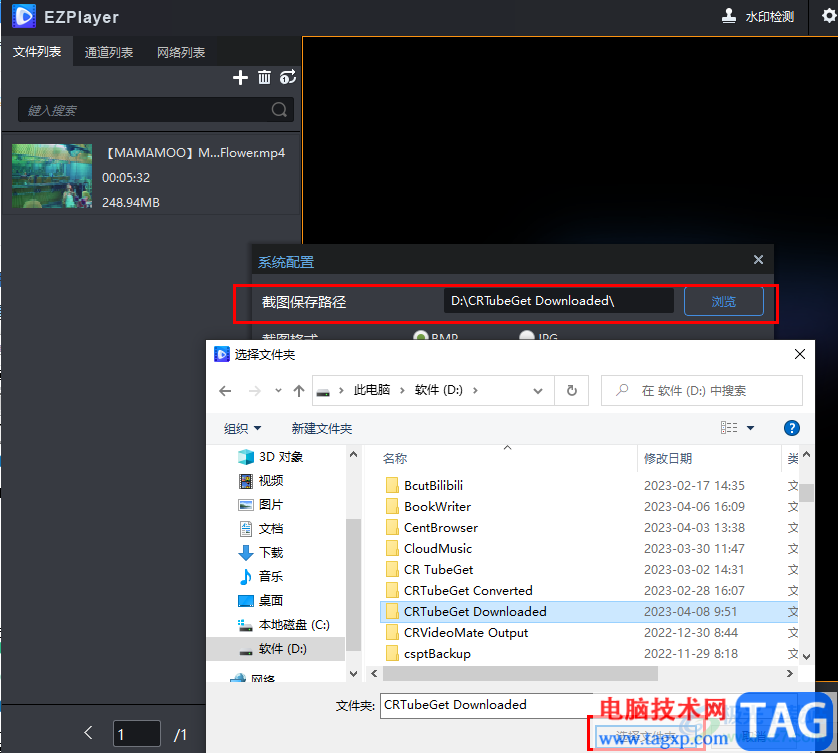
方法步骤
1、第一步,我们先打开EZPlayer播放器,然后在该播放器的右上角点击打开“系统配置”选项
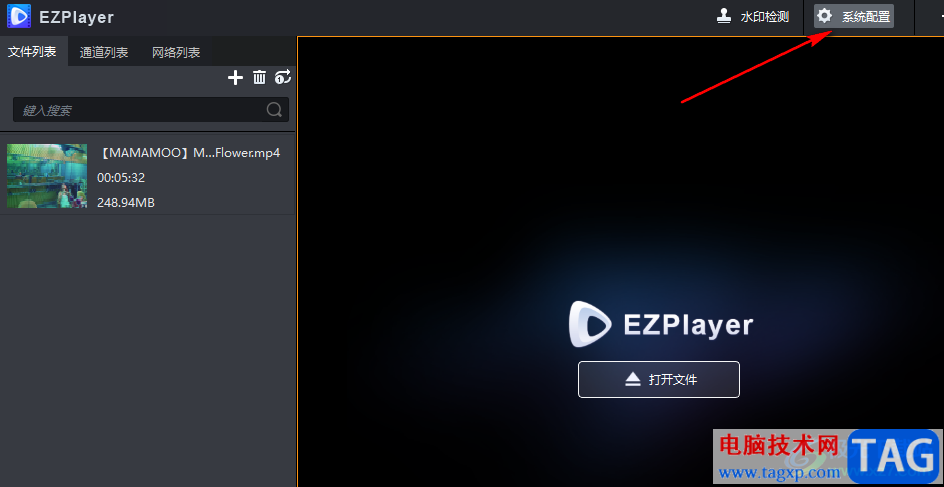
2、第二步,打开“系统配置”选项之后,我们在下拉列表中再点击一次“系统配置”选项,进入配置页面
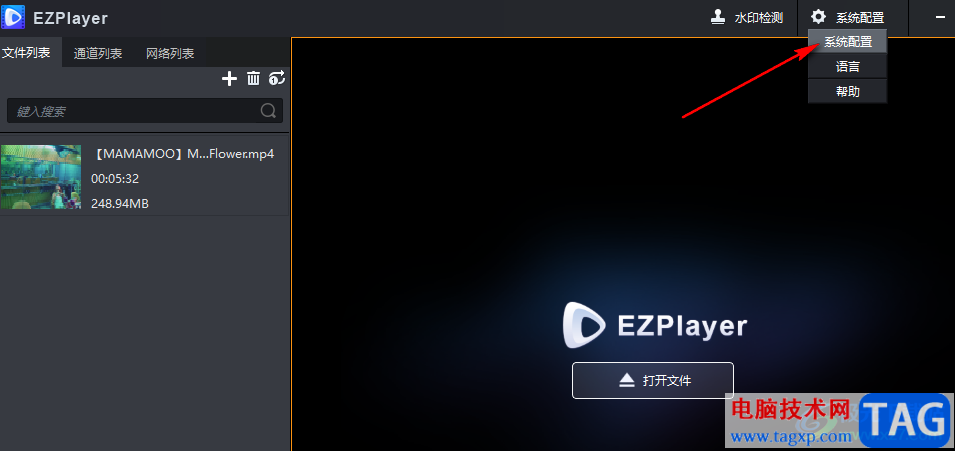
3、第三步,在系统配置页面中,我们找到“截图保存路径”选项,点击打开该选项右侧的“浏览”选项
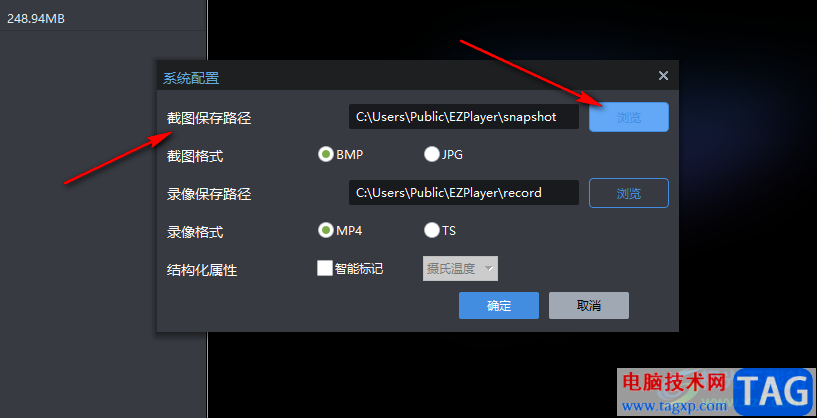
4、第四步,进入文件夹页面之后,我们在该页面中选择自己需要的文件保存位置,然后点击“选择文件夹”选项即可
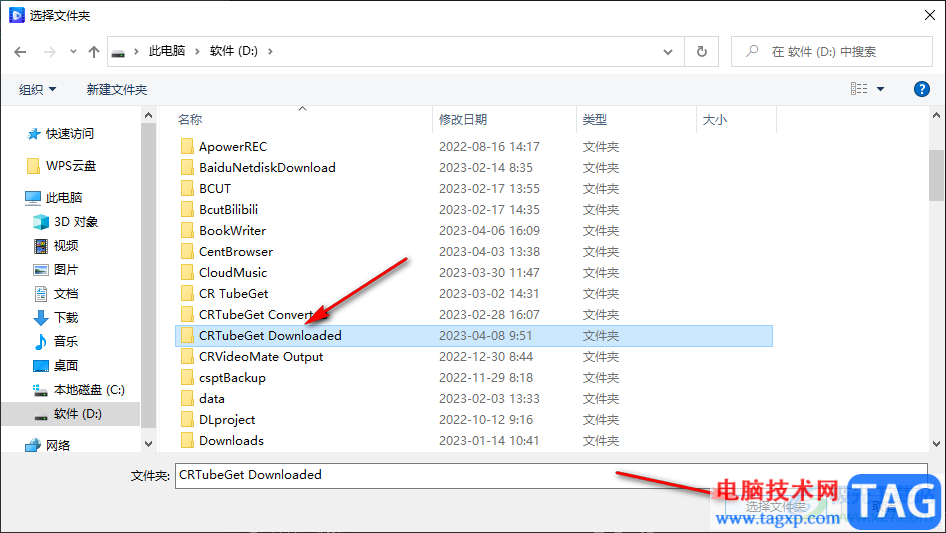
5、第五步,修改好截图的保存位置之后,我们回到系统配置页面中点击“确定”选项保存设置即可
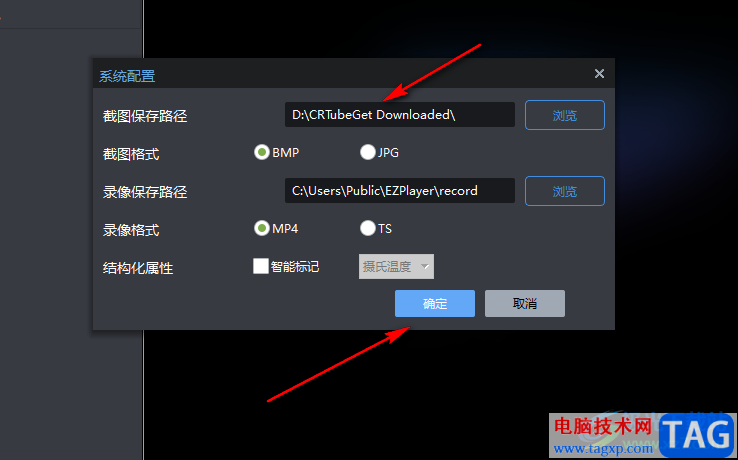
以上就是小编整理总结出的关于EZPlayer更改截图保存位置的方法,我们进入EZPlayer的系统配置页面,然后点击“截图保存位置”右侧的“浏览”选项,最后在文件夹页面中选择一个保存位置并点击“选择文件夹”选项即可,感兴趣的小伙伴快去试试吧。